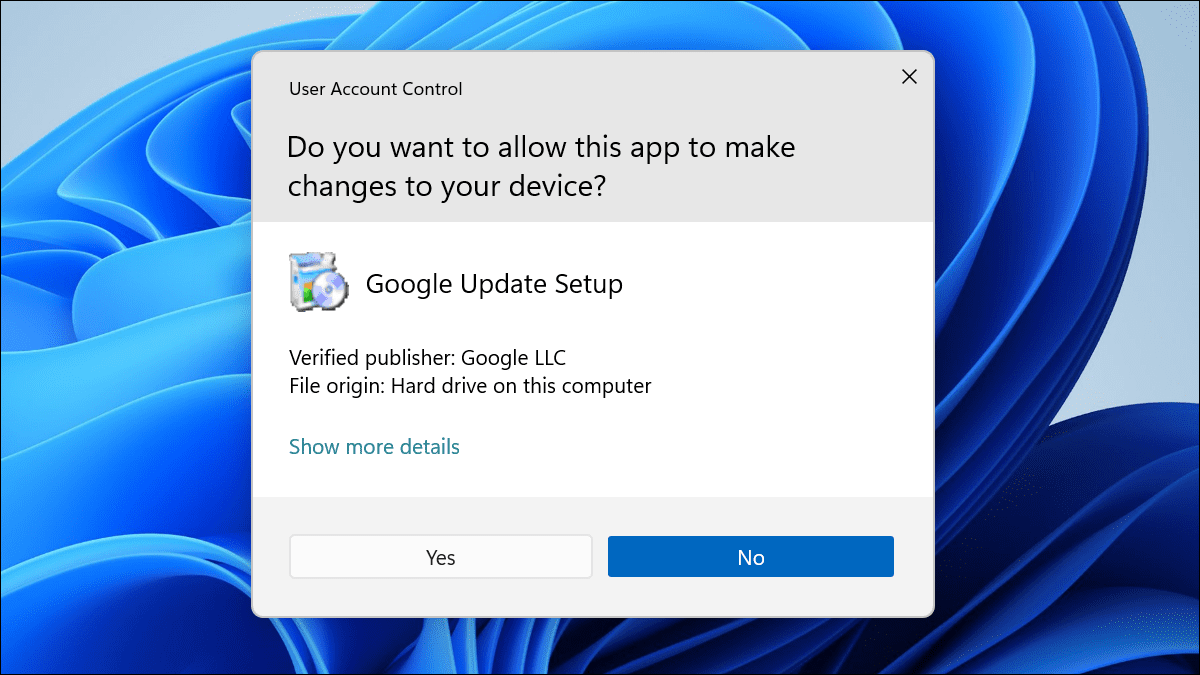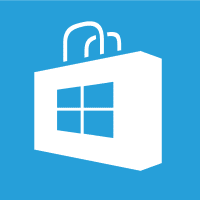Você precisará substituir o disco rígido ou disco rígido em seu computador por um destes dois motivos: sua unidade existente sofreu uma falha de hardware e precisa ser substituída ou você deseja atualizar seu disco rígido principal para aumentar a velocidade ou capacidade . Substituir um disco rígido é uma tarefa muito fácil que qualquer pessoa pode concluir com uma pequena ajuda. Em outras palavras, não se preocupe - você consegue!
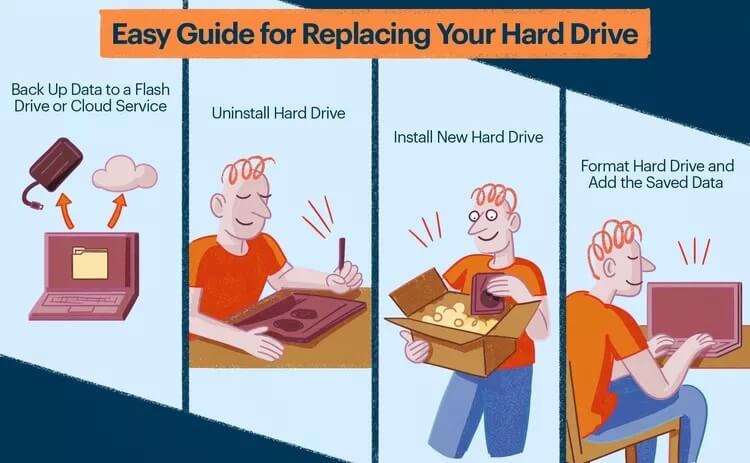
Observação: talvez você não precise realmente substituir o disco rígido se estiver enfrentando apenas um problema de capacidade de armazenamento. Consulte a seção na parte inferior desta página para obter mais informações.
Como faço para substituir o disco rígido?
Para substituir seu disco rígido, você precisará fazer backup de todos os dados que deseja manter, desinstalar o disco rígido antigo, instalar o novo disco rígido e restaurar os dados do backup.
Aqui está mais sobre as três etapas envolvidas:
- Fazer backup dos dados que você deseja manter é a etapa mais importante desse processo! O disco rígido não é a coisa preciosa - são os arquivos preciosos que você criou e coletou ao longo dos anos.
Criar um backup pode significar algo tão simples quanto Copiando arquivos que você quer Um pen drive grande ou outro volume que você não está usando. Melhor ainda, se você ainda não faz backup regularmente, use isso como uma oportunidade para começar serviço de backup em nuvem , para que você nunca mais corra o risco de perder um arquivo. - É fácil desinstalar um disco rígido existente. Verifique se o computador está desligado, desconecte o disco rígido e remova-o fisicamente.
As especificidades aqui dependem do tipo de computador que você possui, mas, em geral, isso significa remover os cabos de dados e de alimentação ou ejetar o disco rígido do compartimento em que está instalado. - Instalar um novo disco rígido é tão simples quanto reverter as etapas que você executou para desinstalar a unidade que está substituindo! Prenda a unidade onde estava a antiga e reconecte os mesmos cabos de alimentação e dados.
- Depois que o computador reiniciar, é hora deFormate o disco rígido , para que esteja pronto para armazenar arquivos. Quando terminar, copie os dados dos quais você fez backup para a nova unidade e está tudo pronto!
É importante saber: Você está substituindo o disco rígido principal no qual o sistema operacional está instalado? Em caso afirmativo, é altamente recomendável que você reinicie em seu novo disco rígido com Uma instalação limpa do Windows , em vez de copiar todo o conteúdo da unidade antiga para a nova unidade.
Precisa de orientação?
Abaixo estão links para guias ilustrados que irão guiá-lo através do processo de substituição do disco rígido. As etapas específicas necessárias para substituir um disco rígido variam dependendo do tipo de disco rígido que você está substituindo:
- Como substituir um disco rígido SATA
- Como substituir um disco rígido PATA
- Como substituir o disco rígido de um laptop ou tablet
Dica: Uma unidade de disco rígido PATA (anteriormente uma unidade de disco rígido IDE) é uma unidade de disco rígido mais antiga com cabos de 40 ou 80 pinos. Um disco rígido SATA é um modelo de disco rígido mais recente com cabos finos de 7 pinos.
Uma instalação limpa do Windows geralmente é melhor
Uma nova instalação do Windows evitará problemas com corrupção de dados ou outros problemas relacionados a software que possam estar presentes em seu disco rígido original. Sim, existem ferramentas e software que podem "migrar" ou "mover" seu sistema operacional e dados de uma unidade para outra, mas o método de instalação limpa e a recuperação manual de dados geralmente são a aposta mais segura.
Você pode até pensar em migrar para um novo disco rígido como uma ótima oportunidade para recomeçar com um novo sistema operacional como Windows 11 , algo que você pode ter adiado porque não queria apagar e restaurar todos os seus dados.
Considerações antes de substituir seu disco rígido
Se o seu disco rígido já estiver quebrado ou falhando, ou se você precisar de mais espaço no disco rígido principal, faz sentido substituí-lo. No entanto, para discos rígidos que estão simplesmente ficando sem espaço, atualizar para uma unidade mais nova pode ser um exagero.
Tirar o lixo
Os discos rígidos que estão com pouco armazenamento disponível geralmente podem ser limpos para abrir espaço para qualquer outra coisa que você queira colocar neles. Se o Windows relatar pouco espaço em disco, use a ferramenta analisadora de espaço livre em disco para ver exatamente onde todos os arquivos grandes estão localizados e exclua ou mova qualquer coisa que faça sentido.
Muitas vezes, você pode fazer algo simples como: Excluir arquivos temporários que os programas ou o Windows criam, mas não descartam quando terminam. Até esvaziar a Lixeira, em alguns casos, pode esvaziar gigabytes de dados em poucos segundos.
Adicionar um motor
Se você deseja adicionar capacidade de disco rígido ao seu computador. Ou você precisa de um local para armazenar arquivos grandes que não precisa em sua unidade principal, considere usar um disco rígido externo ou instalar outro disco rígido, supondo que você tenha uma área de trabalho e haja espaço físico para ela.
Outra opção é descarregar arquivos grandes e raramente usados em um serviço de armazenamento em nuvem. Usar um é como usar um segundo disco rígido, mas é remoto (armazenado na nuvem) e, portanto, indiscutivelmente mais seguro. Pelo menos de danos locais.
Reparo de unidade
Substituir um disco rígido com falha é importante. Mas é possível, em alguns casos, corrigir erros na unidade para evitar a substituição. existe uma grande quantidade de Software de teste de disco rígido gratuito , então você não precisa pagar para fazer isso.